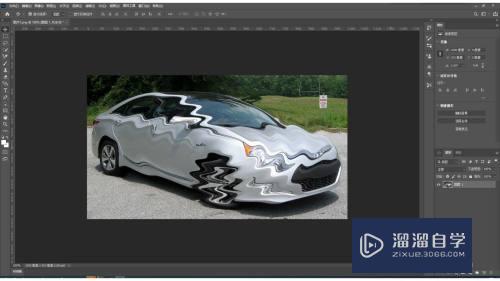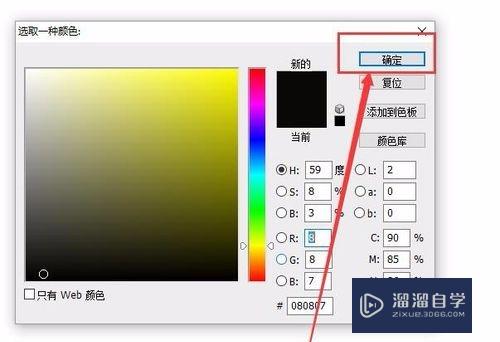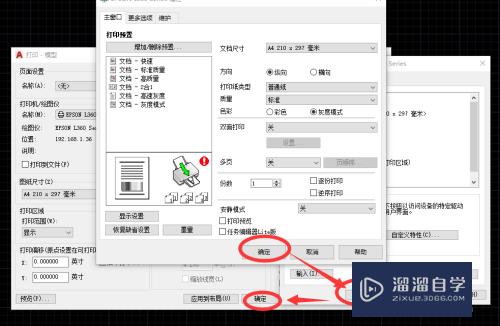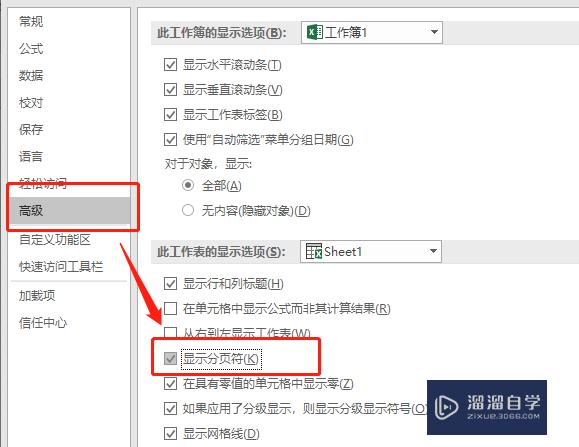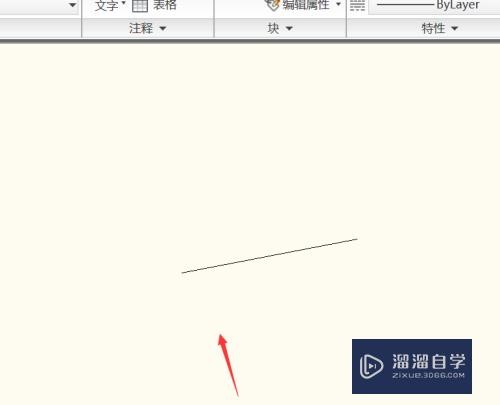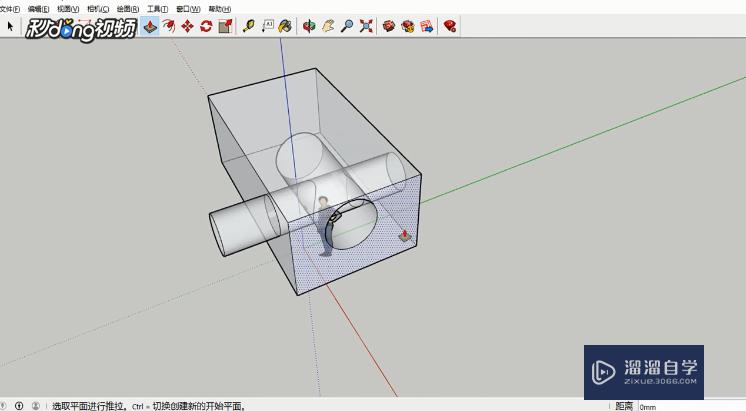PS图片怎么添加斜向文字优质
当我们利用PS修图时。往往会遇到这种情况。比如我的图片上一张空白的纸。但是这张纸是倾斜的。我如果想在上面添加文字。横向整齐的文字反而与背景格格不入。今天小渲就来和大家说说PS图片怎么添加斜向文字的。
工具/软件
硬件型号:华为MateBook D 14
系统版本:Windows7
所需软件:PS
方法/步骤
第1步
首先先打开ps软件。并且把我们需要添加文字的图片添加进来。例如:我这里有个美女举着一张白纸。可是这张白纸却是倾斜的。
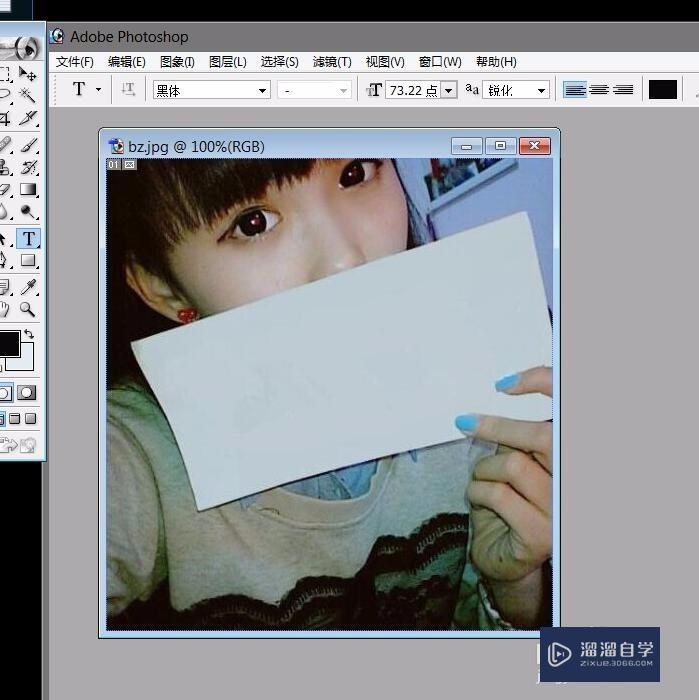
第2步
我们要做的第一件事是先选择图层。然后复制图层。大家记住。只要是用PS修图。第一件事情就是复制图层。如果我们直接在原图上进行修改。万一出现错误我们没有及时发现就保存了。那原图就没了。所以我们复制了图层。在复制的图片上进行修改不会破坏原图。
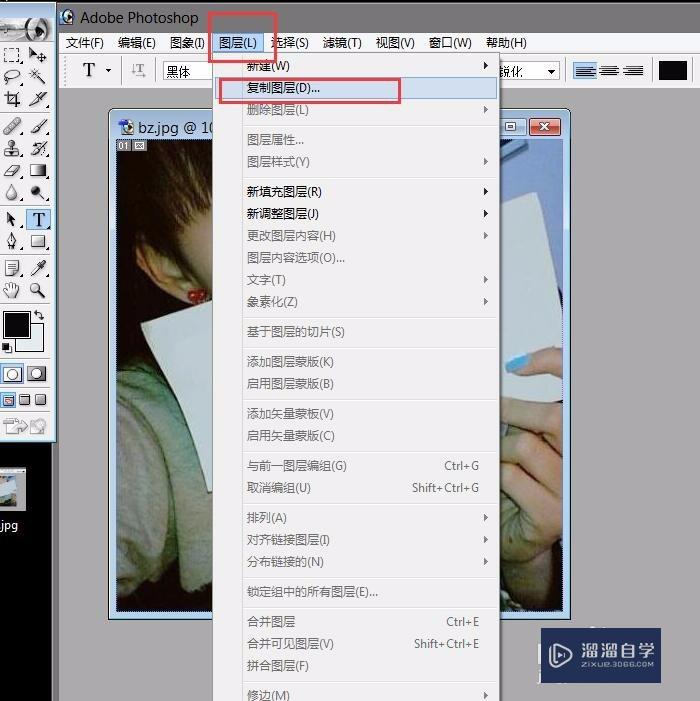
第3步
然后我们输入自己想要输入的文字。例如小渲打算输入“百度经验”4个字。我们选择文字工具。鼠标单击图片空白位置。输入文字。
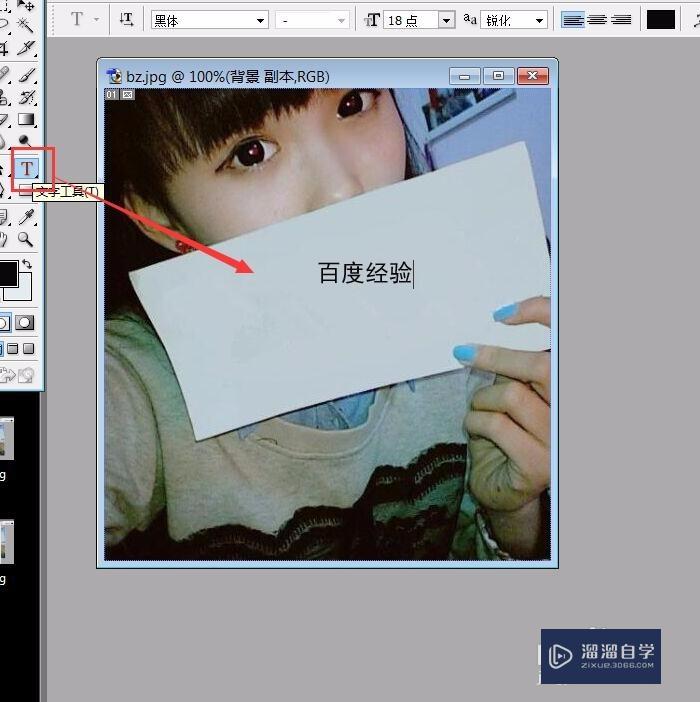
第4步
输入文字后我们发现文字的大小与图片显得很不协调。这时候我们需要调整一下文字的大小。我们先选中文组。并选择文字大小里的48号文字。这个地方只要感觉差不多就行。后面我们还要进行适当调整的。
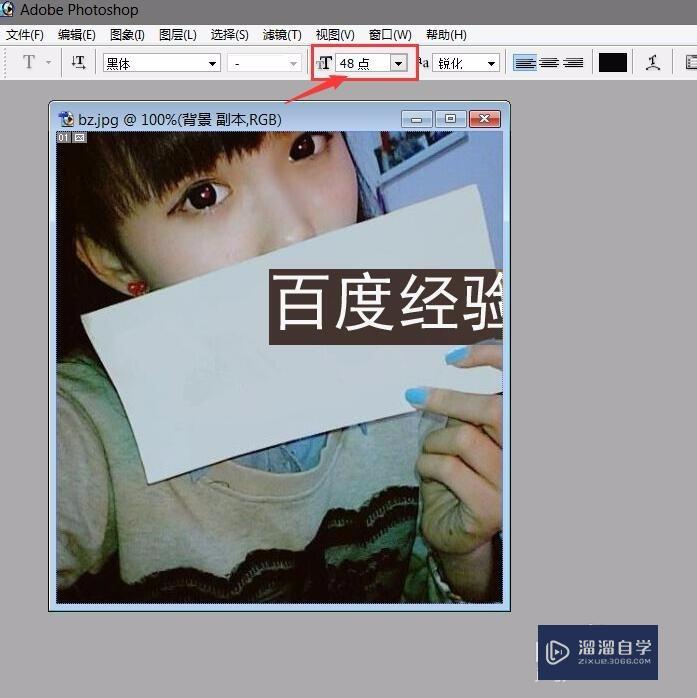
第5步
然后利用移动工具把文字移动到纸张的中间位置。
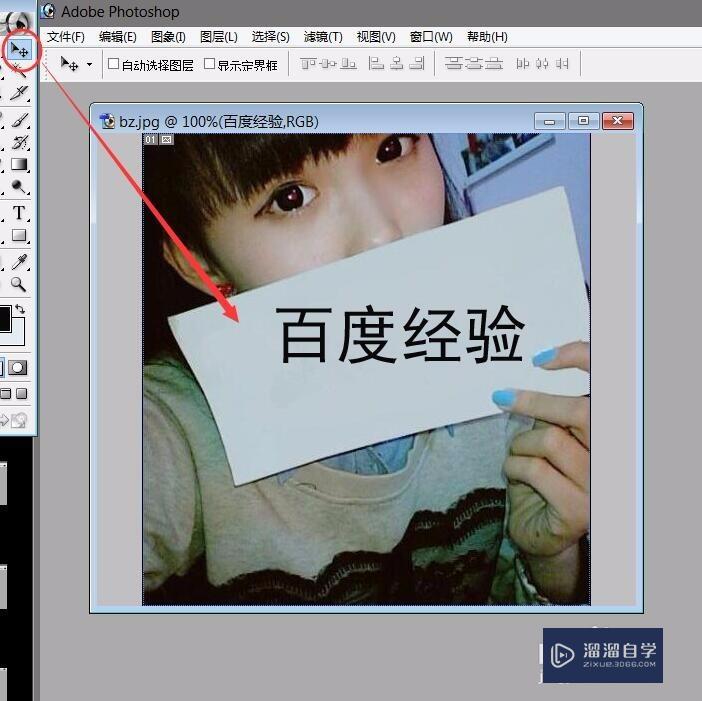
第6步
然后我们选择编辑界面里的【自由变换】。调整好文字的适当大小。使文字与我们预想的效果达到一致时。按回车键确定。
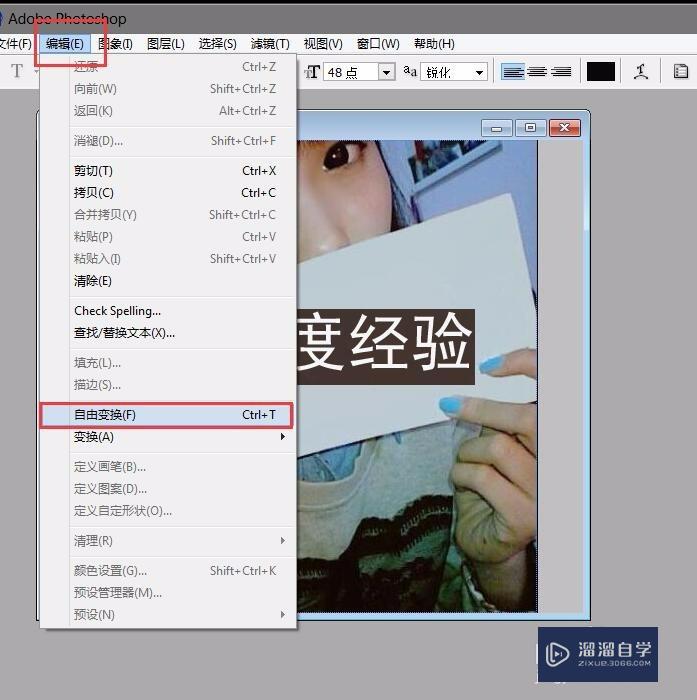
第7步
选中文字。然后点【编辑】界面里的【变换】-【倾斜】。拖动文字的一个角适当倾斜。达到与纸张倾斜程度。然后按回车键确定。这样最终效果就达到了。
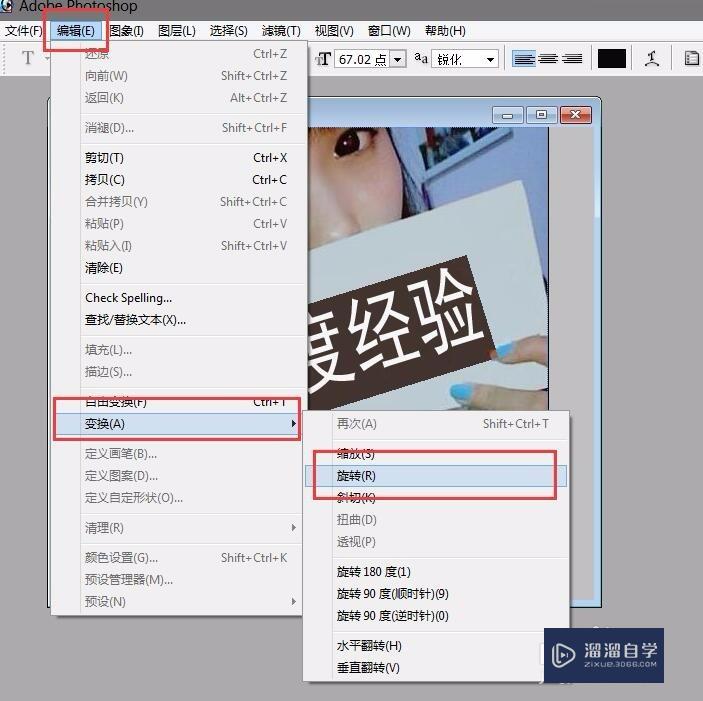
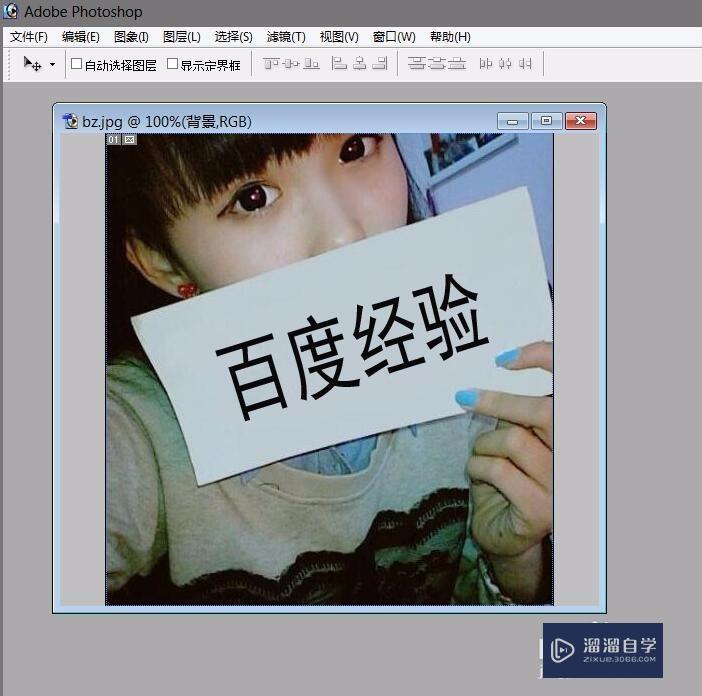
以上关于“PS图片怎么添加斜向文字”的内容小渲今天就介绍到这里。希望这篇文章能够帮助到小伙伴们解决问题。如果觉得教程不详细的话。可以在本站搜索相关的教程学习哦!
更多精选教程文章推荐
以上是由资深渲染大师 小渲 整理编辑的,如果觉得对你有帮助,可以收藏或分享给身边的人
本文地址:http://www.hszkedu.com/57741.html ,转载请注明来源:云渲染教程网
友情提示:本站内容均为网友发布,并不代表本站立场,如果本站的信息无意侵犯了您的版权,请联系我们及时处理,分享目的仅供大家学习与参考,不代表云渲染农场的立场!